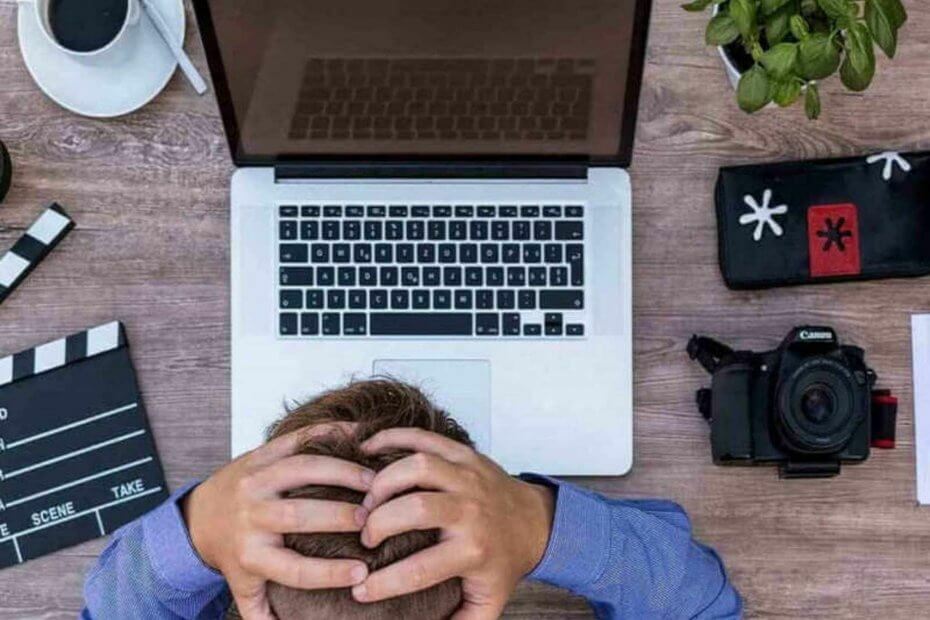- Gli errori di installazione di QuickTime sono diventati famosi negli ultimi anni. Pronto a risolverli per sempre?
- Prima di immaginare il peggio, installa una versione precedente o esegui il programma di installazione in modalità compatibilità.
- Visto che sei qui, potresti essere interessato anche al i migliori strumenti software per trasformare le foto in video.
- Problemi simili sorgono regolarmente. Risolverli è la nostra specialità, quindi non esitare a visitare questo Hub per la risoluzione dei problemi del software.

Questo software riparerà gli errori comuni del computer, ti proteggerà dalla perdita di file, malware, guasti hardware e ottimizzerà il tuo PC per le massime prestazioni. Risolvi i problemi del PC e rimuovi i virus ora in 3 semplici passaggi:
- Scarica lo strumento di riparazione PC Restoro che viene fornito con tecnologie brevettate (brevetto disponibile Qui).
- Clic Inizia scansione per trovare problemi di Windows che potrebbero causare problemi al PC.
- Clic Ripara tutto per risolvere i problemi che interessano la sicurezza e le prestazioni del tuo computer
- Restoro è stato scaricato da 0 lettori questo mese.
Ci sono molte applicazioni ridondanti che, nel corso degli anni, hanno trovato la loro fine nel deposito di rottami di software. Uno di questi è Tempo veloce.
Questo è il framework e il lettore multimediale di Apple per una volta formati video scarsi e al giorno d'oggi comuni.
Se non stai utilizzando le vecchie applicazioni di Adobe, è possibile che non ti servano affatto, soprattutto perché è fuori produzione e non supporta Windows 10.
D'altra parte, il fatto che ci siano ancora utenti interessati e l'installazione su Windows 10 termina con un errore, abbiamo deciso di trovare modi alternativi per ottenere e utilizzare QuickTime sul tuo PC Windows 10.
Se sei davvero entusiasta di usarlo, ti consigliamo di seguire i passaggi seguenti.
Come posso installare QuickTime di Apple in Windows 10?
- Esegui il programma di installazione in modalità compatibilità
- Usa un'alternativa affidabile a QuickTime
- Utilizza un programma di installazione personalizzato per installare QuickTime (fonte di terze parti)
- Prova a installare una versione precedente
1. Esegui il programma di installazione in modalità compatibilità
- Scarica il Programma di installazione di QuickTime e salvalo.
- Vai al percorso di download.
- Fare clic con il tasto destro del mouse su Programma di installazione di QuickTime e apri Proprietà.
- Seleziona il Compatibilità scheda.
- Controlla il Esegui questo programma in modalità compatibilità per scatola.
- Selezionare Windows Vista dal menu a tendina.
- Controlla il Esegui questo programma come amministratore scatola.
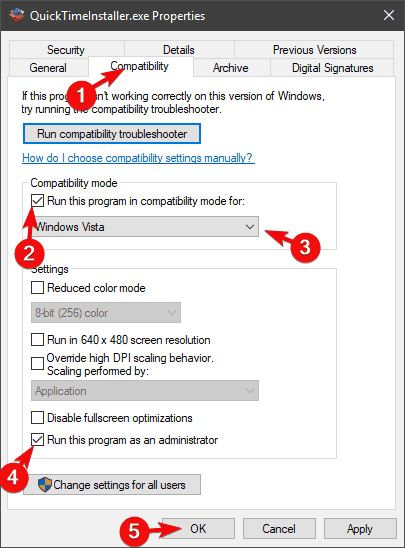
- Conferma le modifiche e chiudi Proprietà.
- Corri il Tempo veloce installatore.
Come abbiamo già detto, il supporto di QuickTime per Windows è interrotto e non è consigliabile continuare con questa applicazione.
Tuttavia, se sei eternamente legato a questo geniale giocatore, ti aiuteremo a usarlo nel modo più sicuro possibile.
Esistono vari modi per affrontare l'incompatibilità di QuickTime con l'ultima versione di Windows.
Il primo è provare a eseguire il programma di installazione in modalità compatibilità per Windows Vista e passare da lì.
Se non sei sicuro di come eseguire il programma di installazione di QuickTime in modalità compatibilità, assicurati di seguire le istruzioni sopra.
2. Usa un'alternativa affidabile a QuickTime
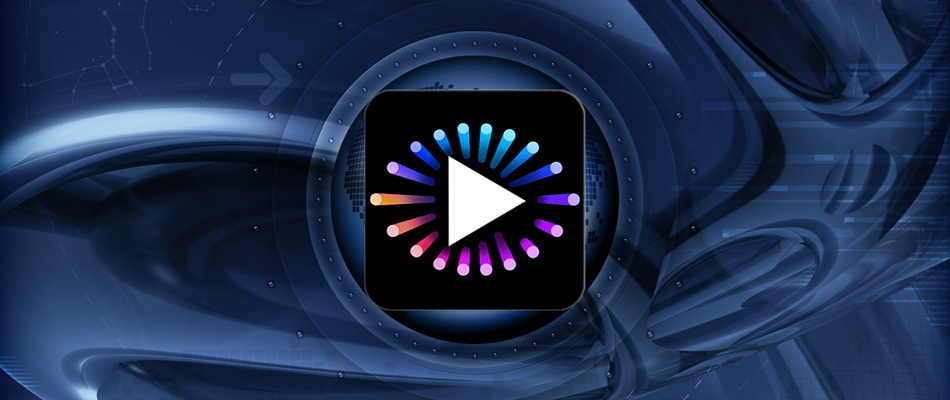
Se hai bisogno di QuickTime ma non riesci a farlo funzionare, la prossima cosa che dovresti fare è rivolgerti a un'alternativa.
Per farla breve, Cyberlink PowerDVD dovrebbe essere in grado di sostituirlo perfettamente. È piccolo e ben progettato e, proverbialmente, non esiste un formato video attuale che non possa essere riprodotto con Cyberlink PowerDVD.
Esegui una scansione del sistema per scoprire potenziali errori

Scarica Restoro
Strumento di riparazione del PC

Clic Inizia scansione per trovare problemi di Windows.

Clic Ripara tutto per risolvere i problemi con le tecnologie brevettate.
Esegui una scansione del PC con lo strumento di riparazione Restoro per trovare errori che causano problemi di sicurezza e rallentamenti. Al termine della scansione, il processo di riparazione sostituirà i file danneggiati con nuovi file e componenti di Windows.
Oltre a ottenere la riproduzione multimediale della massima qualità disponibile in questi giorni, questo strumento sta per trasformarsi nella tua raccolta multimediale personale che raccoglie tutte le tue foto, musicae file video.
Sono tutti organizzati e letteralmente a un clic di distanza da essere goduti a qualsiasi ora!

Cyberlink PowerDVD
Se vuoi dimenticare tutto l'errore di installazione di QuickTime, Cyberlink PowerDVD è un'ottima alternativa.
Visita il sito web
3. Utilizza un programma di installazione personalizzato per installare QuickTime (fonte di terze parti)

- Scarica il Programma di installazione di Windows 10 per QuickTime.
- Rimuovi tutte le versioni precedenti di QuickTime. Ti suggeriamo di utilizzare un programma di disinstallazione di terze parti e i nostri strumenti preferiti non sono altri che IObit Uninstaller. Assicurati di fare un tentativo e cerca tu stesso.
- Esegui il programma di installazione e attendi fino al termine del processo.
- Riavvia il PC e prova a eseguire QuickTime.
Sembra esserci una soluzione alternativa che supera il problema in questione e costringe il programma di installazione a lavorare. Per utilizzare questo approccio, avrai bisogno di un programma di disinstallazione di terze parti come quello sopra.
D'altra parte, è facile da scaricare e progettato proprio per rimuovere qualsiasi software indesiderato. Precedente le versioni di QuickTime non fanno eccezione alla regola.
Inoltre, IObit Uninstaller pulisce anche gli avanzi. Devi solo seguire le istruzioni sopra per installare QuickTime sul tuo PC Windows 10.

Programma di disinstallazione di IObit
IObit Uninstaller ti consente di rimuovere le versioni precedenti di QuickTime con un solo clic. Pronto a provarlo?
Scarica qui
4. Prova a installare una versione precedente

- Navigare verso Sito Web di supporto di Apple e scegli una versione precedente di QuickTime.
- Scarica il programma di installazione di QuickTime ed eseguilo in modalità di compatibilità per Vista e con l'autorizzazione amministrativa.
- Attendi fino al termine dell'installazione e controlla se il problema è stato risolto.
Anche se questo è abbastanza raro, alcune delle ultime versioni potrebbero essere quelle con problemi su Windows 10.
Tuttavia, per qualche motivo particolare, gli utenti sono stati in grado di installare una versione precedente di QuickTime e aggiornarla in seguito. Questo, ovviamente, richiede un po' di sforzo e l'ingerenza con fonti non attendibili.
È strano che l'applicazione, una volta ampiamente riconosciuta, scompaia completamente dai siti ufficiali. Anche se ci sono ancora formati correlati al lettore legacy di Apple.
Inoltre, grazie ai miglioramenti nelle applicazioni una volta dipendenti da QuickTime, non ne avrai bisogno per riprodurre video in un browser o per utilizzare le tute di Adobe.
Infine, a volte abbiamo solo bisogno di lasciar andare, poiché probabilmente ci sono buone ragioni per cui QuickTime per Windows viene principalmente trascurato e quindi interrotto.
Nel caso tu abbia un modo migliore o più affidabile per installare QuickTime in Windows 10, assicurati di condividerlo con noi e i nostri lettori nella sezione commenti qui sotto.
 Hai ancora problemi?Risolvili con questo strumento:
Hai ancora problemi?Risolvili con questo strumento:
- Scarica questo strumento di riparazione del PC valutato Ottimo su TrustPilot.com (il download inizia da questa pagina).
- Clic Inizia scansione per trovare problemi di Windows che potrebbero causare problemi al PC.
- Clic Ripara tutto per risolvere i problemi con le tecnologie brevettate (Sconto esclusivo per i nostri lettori).
Restoro è stato scaricato da 0 lettori questo mese.